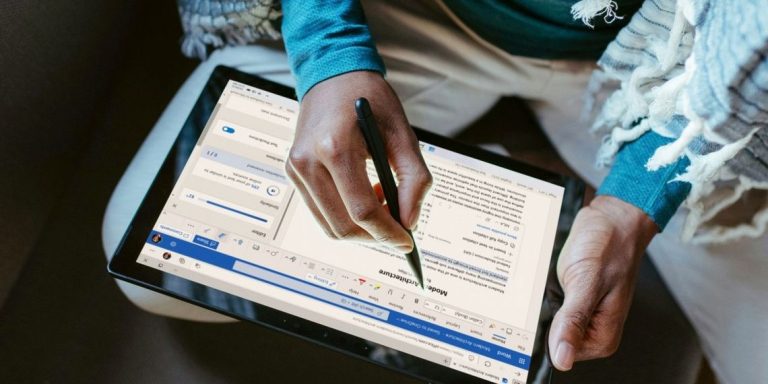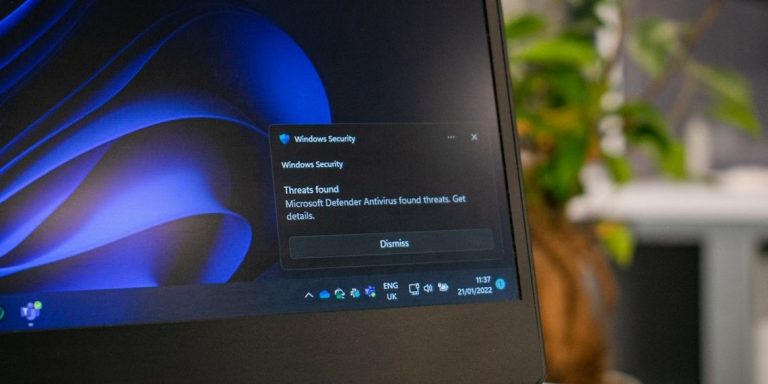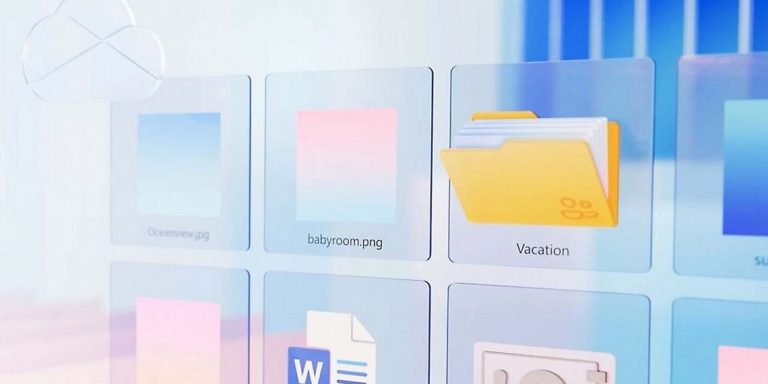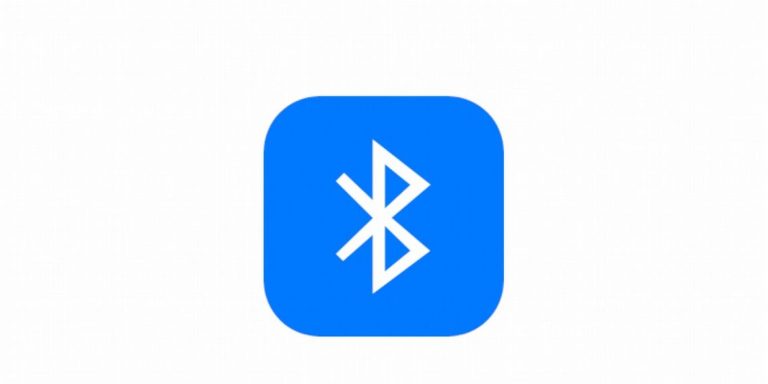System operacyjny Windows oferuje wiele przydatnych funkcji, które mogą usprawnić codzienną pracę. Jedną z nich jest możliwość szybkiego uruchamiania programów w trybie administratora za pomocą specjalnej kombinacji klawiszy. W tym artykule pokażemy, jak wykorzystać ten trik, aby zaoszczędzić czas i uniknąć dodatkowych kliknięć.
Dlaczego warto uruchamiać programy jako administrator?
Niektóre aplikacje wymagają uprawnień administratora, aby mogły działać poprawnie lub mieć dostęp do określonych funkcji systemu. Przykłady to programy diagnostyczne, menedżery plików czy narzędzia do edycji ustawień systemowych. Standardowy sposób uruchamiania aplikacji z podwyższonymi uprawnieniami może być niewygodny, zwłaszcza jeśli robimy to często.
Tradycyjna metoda uruchamiania programów jako administrator
Większość użytkowników korzysta z klasycznego sposobu, czyli kliknięcia prawym przyciskiem myszy na ikonę programu i wybrania opcji „Uruchom jako administrator”. W Windowsie 11 proces ten stał się bardziej skomplikowany, ponieważ menu kontekstowe zostało ukryte pod dodatkowym przyciskiem „Więcej opcji”. To oznacza, że trzeba wykonać więcej kliknięć, co spowalnia pracę.
Szybszy sposób – skrót klawiszowy CTRL + SHIFT
Istnieje jednak prostszy i szybszy sposób na uruchamianie programów z uprawnieniami administratora. Wystarczy zastosować następujący skrót klawiszowy:
- Przytrzymaj klawisze CTRL + SHIFT na klawiaturze.
- Kliknij dwukrotnie lewym przyciskiem myszy na ikonę programu, który chcesz uruchomić jako administrator.
Po wykonaniu tych czynności aplikacja automatycznie uruchomi się z podwyższonymi uprawnieniami. Jeśli na komputerze znajduje się więcej niż jedno konto użytkownika, system poprosi o podanie loginu i hasła administratora.
Alternatywne rozwiązanie – ustawienia właściwości
Jeśli chcesz, aby dany program zawsze uruchamiał się jako administrator, możesz zmienić jego ustawienia na stałe. Oto jak to zrobić:
- Kliknij prawym przyciskiem myszy na ikonę programu i wybierz „Właściwości”.
- Przejdź do zakładki „Zgodność”.
- Zaznacz opcję „Uruchom ten program jako administrator”.
- Kliknij Zastosuj i OK, aby zapisać zmiany.
Od teraz aplikacja zawsze będzie działać w trybie administratora, bez konieczności stosowania dodatkowych skrótów klawiszowych.
Podsumowanie
Windows oferuje kilka metod uruchamiania programów jako administrator. Jeśli zależy Ci na szybkim dostępie, warto zapamiętać kombinację CTRL + SHIFT, która pozwala ominąć standardowe menu kontekstowe. W przypadku programów często wymagających uprawnień administratora warto natomiast skorzystać z ustawień we właściwościach aplikacji. Dzięki tym prostym trikom oszczędzisz czas i usprawnisz swoją pracę na komputerze.